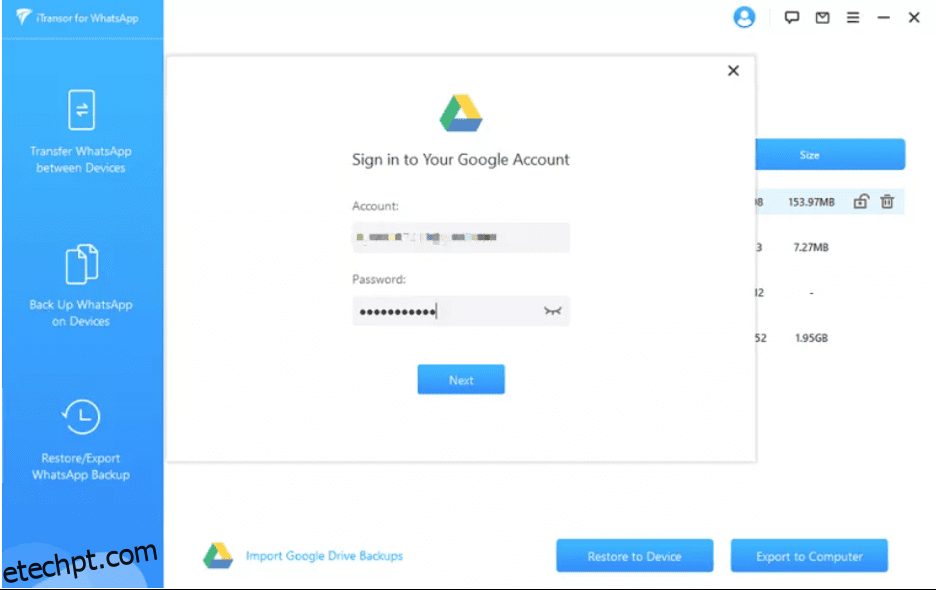Transferir o WhatsApp é um trabalho problemático e difícil.
É bastante fácil quando você está migrando para o mesmo sistema operacional. Mas quando você está mudando para outro sistema operacional, por exemplo, do Android para o iOS ou do iOS para o Android, fica complicado. Não há uma maneira direta de transferir o WhatsApp entre diferentes sistemas operacionais.
Para este propósito específico, você pode tentar uma ferramenta de terceiros, iTransor para WhatsApp.
Neste artigo, compartilharemos o passo a passo para usar a ferramenta e transferir o WhatsApp sem problemas.
últimas postagens
# Parte 1. Transfira/Restaure o WhatsApp do Android para o iPhone usando o Google Drive
Usando o aplicativo padrão do WhatsApp, é impossível transferir dados do WhatsApp do Android para o iPhone usando o Google Drive, mas o MyFone iTransor for WhatsApp pode fazer isso para você. Ele pode restaurar o backup do WhatsApp do Android para o iPhone usando o backup do Google Drive.
Vamos ver como o iTransor for WhatsApp pode nos ajudar a atingir esse objetivo.
Passo 1: Para poder restaurar o backup do WhatsApp do Google Drive para o iPhone, você precisa criar um backup no seu dispositivo Android usando o WhatsApp.
Basta acessar as configurações do WhatsApp e fazer backup do seu bate-papo no seu Google Cloud. Em seguida, abra o iTransor for WhatsApp no seu PC e clique em “Restaurar backup do WhatsApp“. Use a mesma Conta do Google para fazer login.
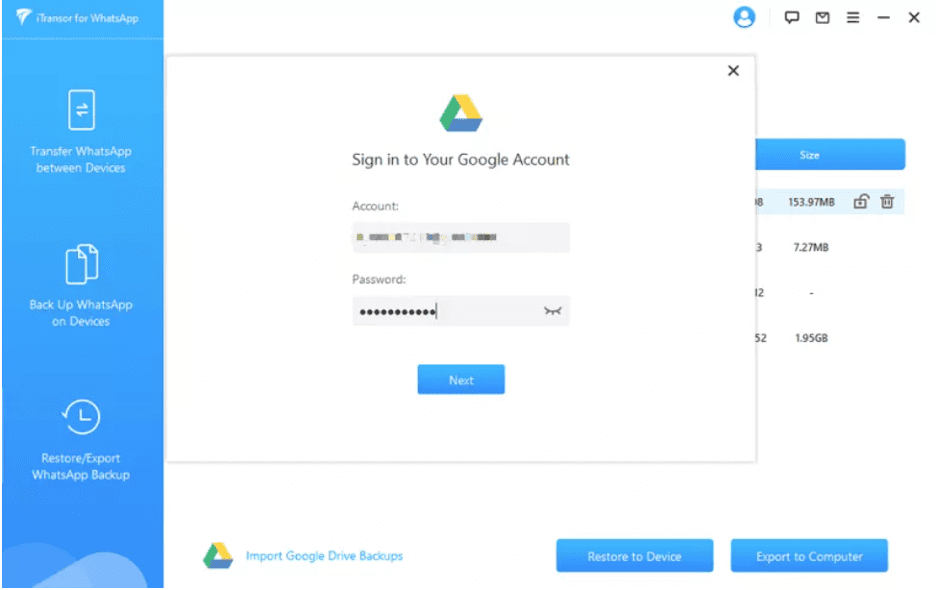
Passo 2: Depois de fazer login, você verá todos os backups do WhatsApp criados no Google Drive. Escolha um backup que você deseja restaurar e clique em “Download“. Todo o backup será baixado em poucos minutos.
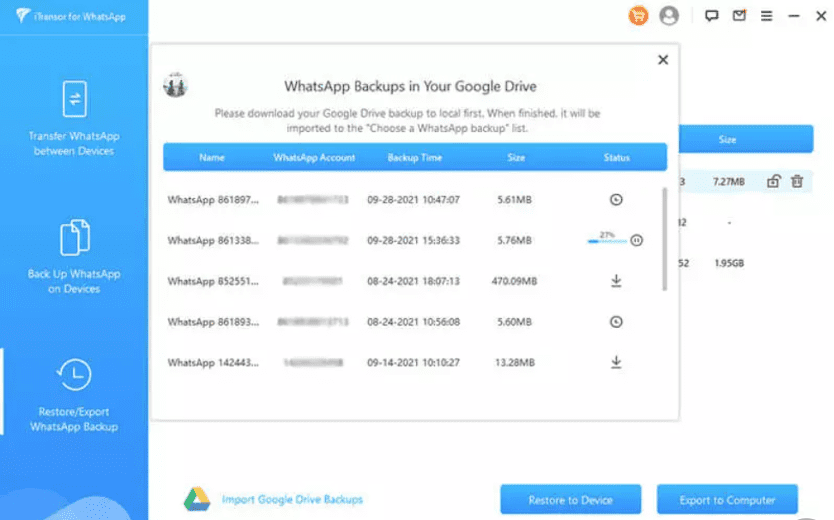
Passo 3: Agora, os dados que você acabou de baixar não podem ser abertos ou visualizados. Para visualizar ou usar esses dados, o usuário precisa analisá-los primeiro. Agora, conecte seu dispositivo (iPhone) ao computador e clique em “Restaurar” para transferir os dados para o iPhone. Você também pode exportar esses dados e visualizá-los.
Siga as instruções na tela para autorizar e verificar sua conta do WhatsApp. Depois que todas as etapas forem concluídas, você poderá visualizar os dados do Google Drive ou do seu iPhone.
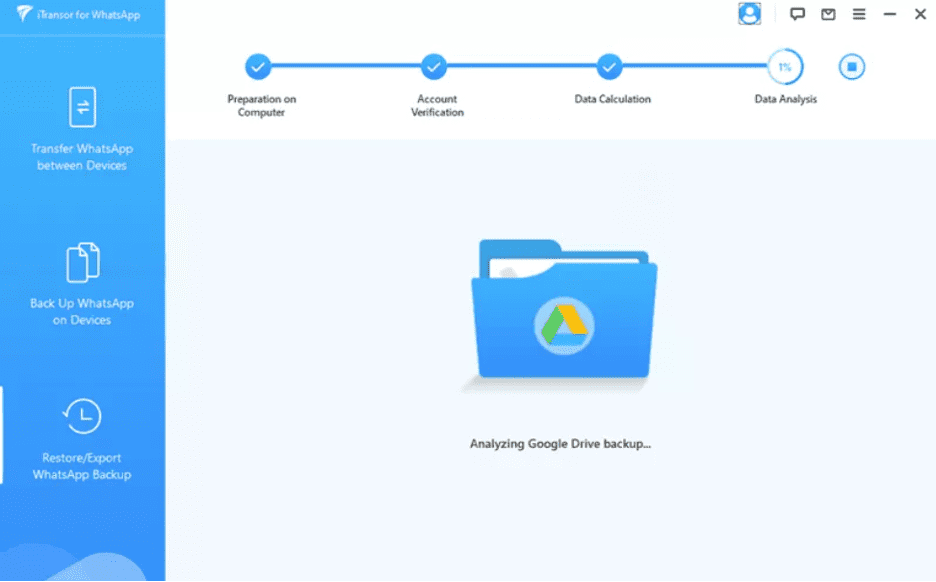
# Parte 2. Transfira o Backup do WhatsApp do Google Drive para o iCloud
Para transferir o backup do WhatsApp do Google Drive para o iCloud diretamente, você precisa de uma ferramenta de terceiros, pois o WhatsApp não oferece esse recurso. Pode ser alcançado pelo iTransor para WhatsApp.
O iTransor for WhatsApp permite que o usuário transfira o backup do WhatsApp do Google Drive para o iCloud. Apenas certifique-se de que seu dispositivo tenha armazenamento suficiente e que você tenha uma conta ativa do WhatsApp.
No entanto, primeiro você precisa criar um backup do Google Drive e depois transferi-lo para o iCloud via iTransor para WhatsApp.
Então, vamos ver como podemos transferir o backup do WhatsApp do Google Drive para o iCloud.
Etapa 1: depois de criar um backup no Google Cloud usando um telefone Android, conecte seu telefone ao computador. Inicie o iTransor for WhatsApp e clique em “Transferir WhatsApp entre dispositivos“.
Defina sua origem para um dispositivo Android e o destino para o iPhone.
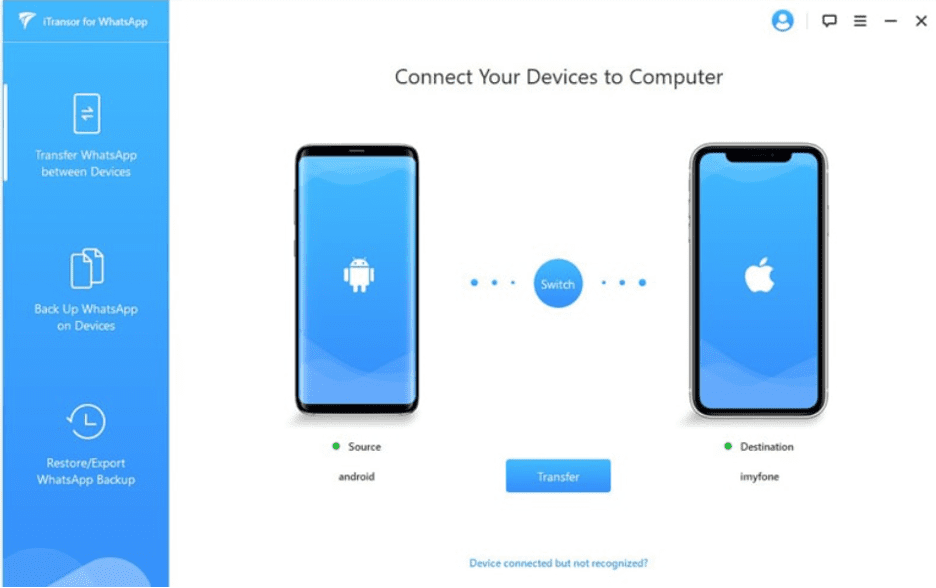
Passo 2: Clique em “Transferir“. Mas antes disso, siga as instruções para instalar o WhatsApp personalizado no seu dispositivo Android, permitir a depuração USB e desativar o Find my Phone no seu iPhone.
Passo 3: A transferência ocorrerá. O iTransor for WhatsApp cria um backup próprio para que você possa buscá-lo no futuro, se necessário. Verifique se a conexão está estável entre o computador e o telefone. Quando a transferência for concluída, você verá que todos os dados do WhatsApp estão disponíveis no iPhone.
Passo 4: Agora que seu iPhone tem todos os dados do Google Drive. Vá para Configurações e bate-papos no WhatsApp no seu iPhone e crie um backup de bate-papo. Clique em “Fazer backup agora”. Todos os dados do WhatsApp serão movidos/transferidos para o iCloud. Este é um procedimento complicado, mas fácil, para transferir o Backup do Google Drive para o iCloud.
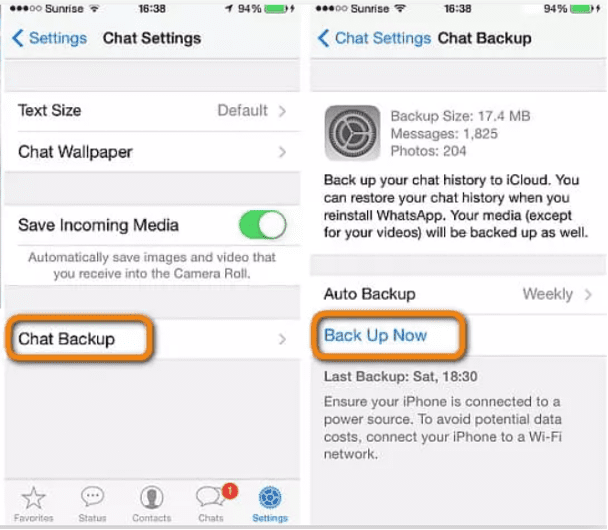
# Parte 3. Como transferir mensagens do WhatsApp do Android para o iPhone/iPhone
Com a ajuda do iTransor para WhatsApp, você pode transferir facilmente mensagens do WhatsApp do Android para o iPhone ou do iPhone para o Android. É uma ferramenta muito eficaz que funciona perfeitamente. Ele foi projetado para preencher a lacuna que diferentes sistemas operacionais criaram para facilitar os usuários.
Aqui, demonstraremos como você pode transferir dados do WhatsApp do Android para o iPhone ou do iPhone para o Android. Tem uma taxa de sucesso de 100% e transfere os dados diretamente do telefone antigo para o novo.
Siga estas etapas para transferir mensagens do WhatsApp usando o iTransor para WhatsApp.
Passo 1: Baixe e instale o iTransor para WhatsApp no seu PC. Abra o aplicativo e clique em “Transferir WhatsApp entre Dispositivos“. Use um cabo USB para conectar os dois telefones ao computador e permitir a depuração no seu telefone Android.
Certifique-se de verificar o telefone de origem e o telefone de destino para evitar problemas.
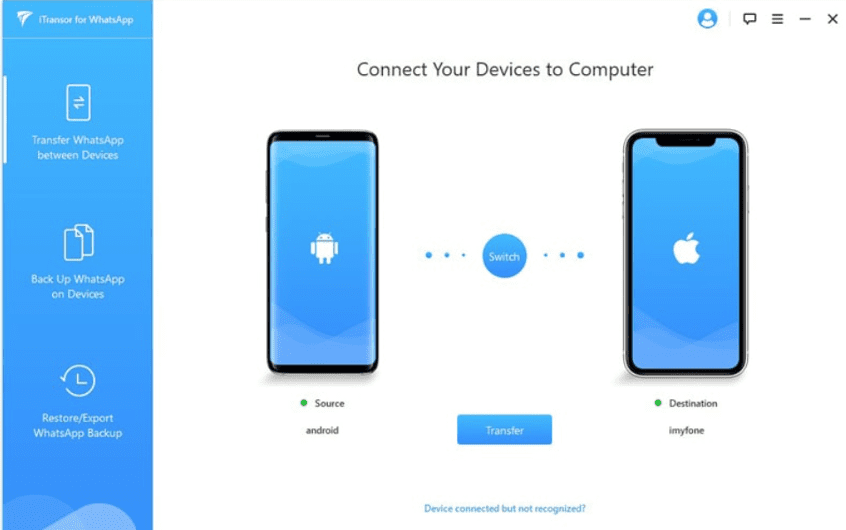
Etapa 2: se você estiver transferindo dados do WhatsApp para o seu novo iPhone, precisará desativar o Find my Phone. Considerando que, em telefones Android, o aplicativo instalará um WhatsApp personalizado para facilitar esse processo.
Este WhatsApp personalizado será acessível pelo iTransor para WhatsApp. Após verificar os telefones, clique em “Transferir” e siga as instruções na tela.
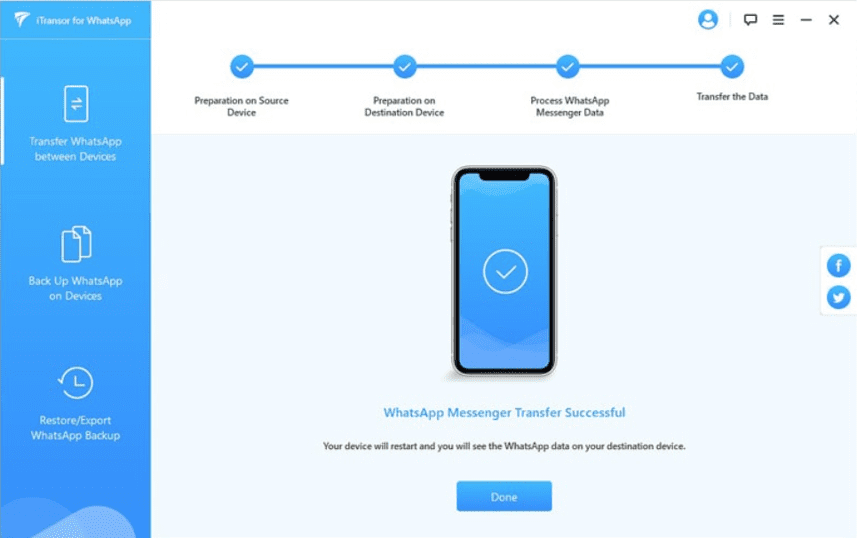
Etapa 3: dependendo do tamanho dos seus dados do WhatsApp, o aplicativo levará algum tempo para transferir os dados. Todos os dados, incluindo bate-papos, vídeos e fotos, agora estarão disponíveis em seu novo telefone.
Uma das perguntas frequentes sobre como mover o WhatsApp.
O iCareFone for WhatsApp Transfer é seguro ou legítimo?
iCareFone está entre as poucas ferramentas disponíveis nos sistemas operacionais Windows e Mac. Ele não apenas oferece transferência de dados do WhatsApp entre Android e iOS, mas também fornece transferência de bate-papo LINE e cria backup de dados com confiabilidade e segurança.

Ele suporta as versões mais recentes do iOS e Android e oferece transferência seletiva para transferir apenas dados importantes. Com apenas um clique, o usuário pode transferir arquivos de mídia. É um aplicativo profissional e é totalmente seguro e legítimo.
Conclusão
Este artigo inclui todos os métodos que permitem ao usuário transferir dados do WhatsApp em diferentes dispositivos móveis e até mesmo de um serviço em nuvem para outro. iTransor for WhatsApp é um aplicativo de transferência de dados muito profissional especializado na transferência de dados pessoais e comerciais do WhatsApp.
iTransor tem uma alta taxa de sucesso de transferência e também é capaz de restaurar os dados do Google Drive. Eles também oferecem serviços de backup para que, se algo acontecer com o telefone, um backup esteja lá para restaurar todos os dados importantes.